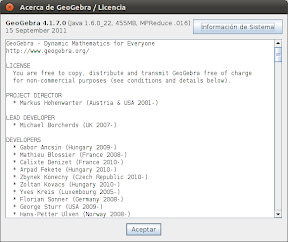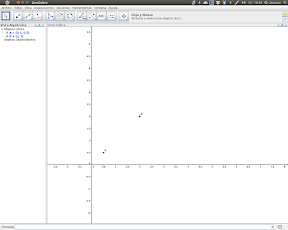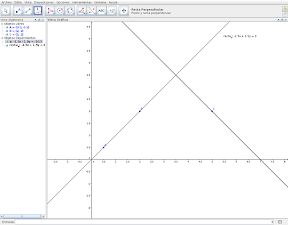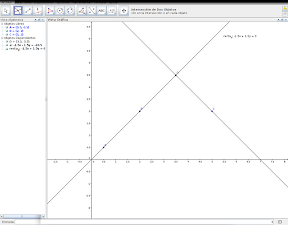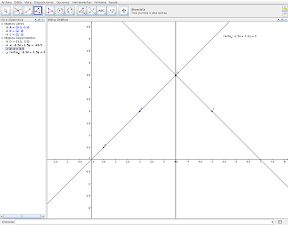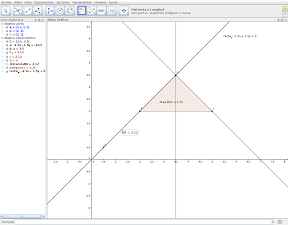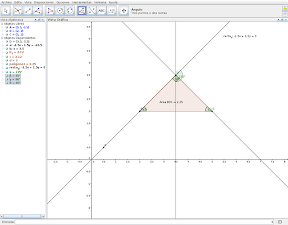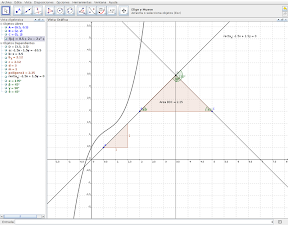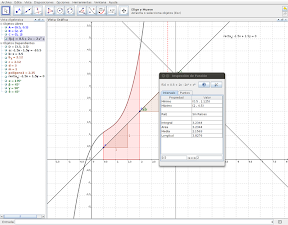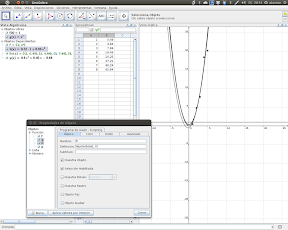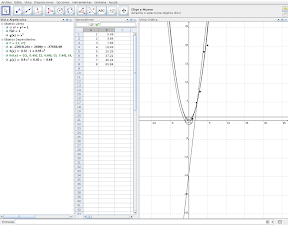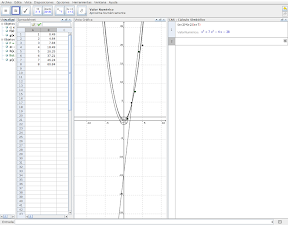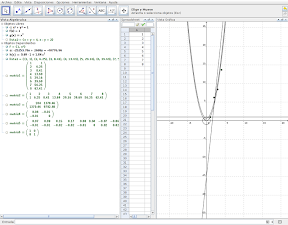Hace ya un tiempo que quería escribir sobre Geogebra, una herramienta que me llamó la atención desde la primera vez que la ví, y que se va reforzando con el paso del las versiones, sobre todo si tenemos en cuenta, las últimas mejoras introducidas en la versión 4.2 Beta.
Geogebra, es una aplicación cuyo principal objetivo es la divulgación de las matemáticas, tanto desde el punto de vista del alumno, para aprender, incluso como autodidacta, como desde el punto de vista del profesor, para enseñar, y esto te das cuenta desde el primer momento, puesto que se trata de una herramienta verdaderamente didáctica.
Pero no sólo esto, dependiendo del trabajo que desempeñes, te puedes encontrar con una interesante herramienta, que te permitirá resolver, gran cantidad de problemas de lo más cotidiano, hasta lo más sofisticado.
Geogebra
GeoGebra es una herramienta de código abierto con licencia GNU/GPL, y se encuentra en los repositorios de Ubuntu. Al tratarse de una aplicación desarrollada en java, la puedes hacer funcionar no sólo en Linux, sino también en Windows y Mac OS X, disponiendo de instaladores para estos sistemas operativos, y para varias distribuciones de Linux, que puedes descargar desde aquí.
Igualmente puedes instalar la aplicación directamente desde tu navegador, para lo que te tienes que dirigir a esta página, y seleccionar alguna de las opciones existente.
También puedes utilizar GeoGebra directamente desde tu navegador preferido, simplemente haciendo clic aquí, de forma que no se instalará nada en tu equipo, aunque tengo que decir que no disfrutarás de las ventajas de la versión 4.2 beta, que puedes instalar desde GeoGebra 4.2.
Funcionamiento
Antes de continuar, te recomiendo que consultes la ayuda de GeoGebra:
No es que GeoGebra sea muy complicado, pero como todo en esta vida, si te lees las instrucciones de uso y funcionamiento es mucho más sencillo. Básicamente es necesario que veas la manera de funcionar, como se introducen los datos, y como se opera, para evitar dar rodeos de forma absurda. A continuación un rápido vistazo del funcionamiento, y algunas ideas de lo que se puede hacer con GeoGebra. Tengo que indicar que se trata de pinceladas, hay muchas posibilidades y mucho que decir de lo que se puede hacer, pero, solo se trata de dar una ligera de lo que se puede hacer.
Lo primero que te vas a encontrar cuando inicias GeoGebra es la siguiente ventana:
Seleccionando el menú “Vista”, puedes elegir entre las diferentes “perspectivas” que te ofrece GeoGebra, vista gráfica, algebraica, hoja de cálculo, cálculo simbólico.
Funcionamiento
Con GeoGebra, podemos realizar construcciones gráficas, una línea que pasa por dos puntos:
lo que nos aportará la ecuación de la recta:
igualmente podemos definir otro punto cualquiera:
y calcular la recta que pasa por este punto y es perpendicular a la recta anterior:
Calcular el punto de intersección entre las dos rectas:
La bisectriz:
Definir un polígono, por ejemplo un triángulo:
Calcular su área:
Calcular la distancia entre dos puntos:
Medir los ángulos formados por dos rectas:
Como estas operaciones gráficas, se pueden hacer muchas más. El siguiente paso, es trabajar con funciones, para ello, desde la caja de entrada que hay en la parte inferior de la ventana, introducimos la ecuación que queremos. Si no vemos la caja de entrada, tenemos que seleccionar el menú Vista > Barra de entrada > Expone:
Podemos inspeccionar con más detalle la función, donde obtendremos la información relativa al mínimo y al máximo de la función en el rango seleccionado, las raices, la integral, la media, etc:
El siguiente paso, es activar la hoja de cálculo. En ella podemos desde definir los valores, importarlos o calcularlos, al fin y al cabo se trata de una hoja de cálculo, pero mucho más orientada a las matemáticas. En este caso, he definido un conjunto de valores, para poder ajustarlo a un polinomio de grado 2. Para ello, una vez definidos los puntos, los selecciono y en el menú contextual que aparece al pulsar el botón derecho del ratón selecciono la opción Crea > Lista de puntos. De esta misma manera, también podemos crear una matriz: Crea > Matriz.
Una vez definida la lista de puntos, tenemos que introducir en la caja de texto AjustePolinómico[lista1,2], y el resultado es el siguiente:
Existen más tipos de ajuste, desde ajustarlo a un conjunto de funciones, como por ejemplo {1,x^2}, que nos da una función del tipo a + b*x^2:
Hasta ajustes mucho más sencillos como puede ser un ajuste lineal:
Pero GeoGebra, no se queda aquí, sino que además podemos hacer calculos simbólicos, para lo que tenemos que activar la vista CAS, donde podemos hacer simplificar ecuaciones:
Hacer derivadas o integrales simbólicas, así como resolver sistemas de ecuaciones:
Además podemos hacer cálculos con números complejos que los tratará como parejas de valores, y cálculos matriciales. Por ejemplo, con los valores anteriores, he definido una matriz, y he calculado la matriz pseudoinversa de Moore-Penrose en unas pocas operaciones:
Más información: GeoGebra
Fuente: Ubuntronics | atareao